win10如何查看无线WiFi密码
1、右键电脑右下角的无线图标,并打开“网络和Internet设置”。如下图:
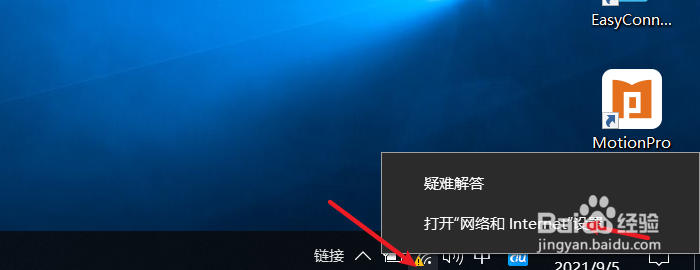
2、点击网络设置中的“网络和共享中心”。如下图:

3、点击WiFi名称,并打开。如下图:

4、点击“无线属性”。如下图:
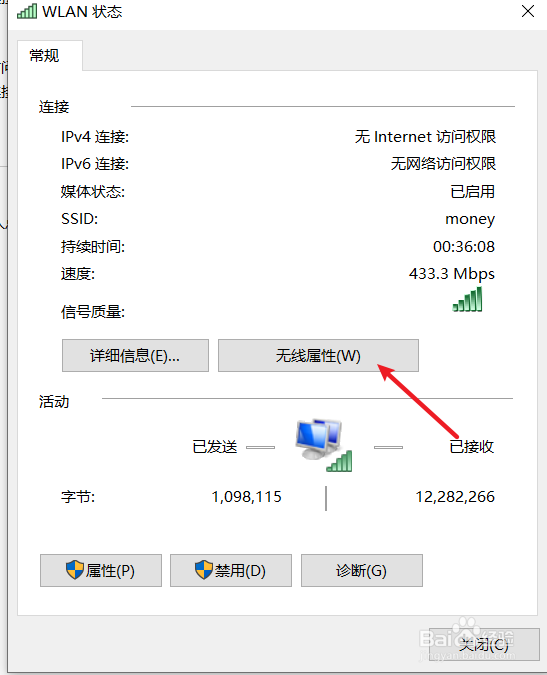
5、在属性中点击“安全”并勾选“显示字符”就可以看到WiFi密码了。如下图:


6、总结:win10如何查看无线WiFi密码
(1)右键电脑右下角的无线图标,并打开“网络和Internet设置”
(2)点击网络设置中的“网络和共享中心”
(3)点击WiFi名称,并打开
(4)点击“无线属性”
(5)在属性中点击“安全”并勾选“显示字符”就可以看到WiFi密码了
声明:本网站引用、摘录或转载内容仅供网站访问者交流或参考,不代表本站立场,如存在版权或非法内容,请联系站长删除,联系邮箱:site.kefu@qq.com。
阅读量:92
阅读量:183
阅读量:50
阅读量:106
阅读量:97